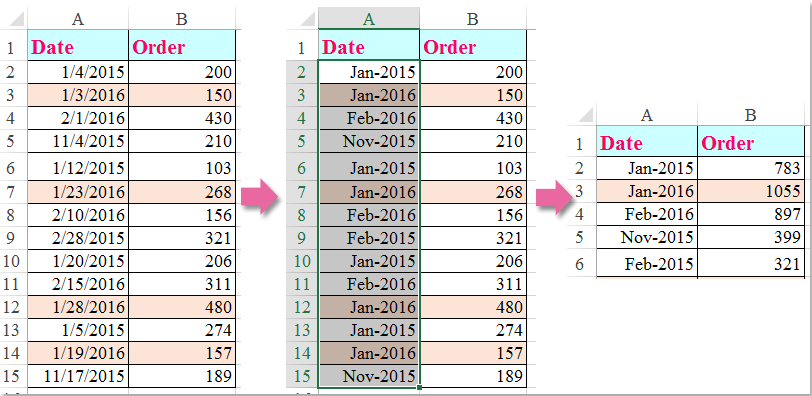Hur summerar jag värden baserat på månad och år i Excel?
Om du har en rad data innehåller kolumn A några datum och kolumn B har antalet order, nu måste du summera siffrorna baserat på månad och år från en annan kolumn. I det här fallet vill jag beräkna de totala beställningarna för januari 2016 för att få följande resultat. Och den här artikeln kommer jag att prata om några knep för att lösa detta jobb i Excel.

Summan värden baserade på månad och år med formel
Summa värden baserade på månad och år med Kutools för Excel
Summan värden baserade på månad och år med formel
Följande formel kan hjälpa dig att få det totala värdet baserat på månad och år från en annan kolumn, gör så här:
Ange denna formel i en tom cell där du vill få resultatet: =SUMPRODUCT((MONTH(A2:A15)=1)*(YEAR(A2:A15)=2016)*(B2:B15)), (A2: A15 är cellerna innehåller datum, B2: B15 innehåller de värden som du vill summera och antalet 1 anger månaden januari, 2016 är året.) och tryck på ange nyckel för att få resultatet:

Summa värden baserade på månad och år med Kutools för Excel
Om du inte är intresserad av ovanstående formel, här, kan jag presentera dig ett praktiskt verktyg-Kutools för Excel, det kan också hjälpa dig att lösa den här uppgiften.
| Kutools för Excel : med mer än 300 praktiska Excel-tillägg, gratis att prova utan begränsning på 30 dagar. |
När du har installerat Kutools för Excel, gör så här:
1. För det första bör du kopiera och klistra in data för att säkerhetskopiera originaldata.
2. Välj sedan datumintervall och klicka Kutools > bildad > Tillämpa datumformatering, se skärmdump:

3. I Tillämpa datumformatering i dialogrutan, välj datum för månad och år Mar-2001 som du vill använda. Se skärmdump:

4. Klicka Ok för att ändra datumformatet till månads- och årsformat och välj sedan dataintervallet (A1: B15) som du vill arbeta med och fortsätt klicka Kutools > Slå ihop och dela > Avancerade kombinera rader, se skärmdump:
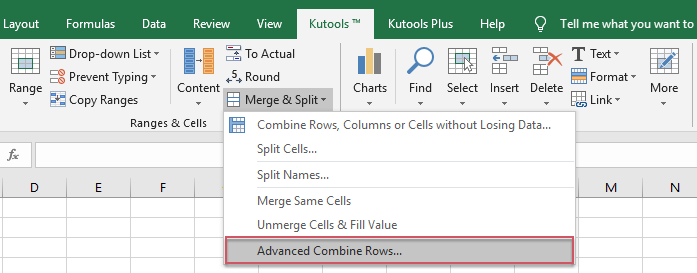
5. I Avancerade kombinera rader dialogrutan ställer du in kolumnen Datum som Primärnyckeloch välj beräkningen för kolumnen Order under Beräkna avsnitt, i det här fallet väljer jag Sum, se skärmdump:
6. Klicka sedan Ok -knappen, alla ordernummer har lagts samman baserat på samma månad och år, se skärmdump:
Gå till Ladda ner Kutools för Excel och gratis testversion nu!
Demo: Summa värden baserat på månad och år med Kutools för Excel
Bästa kontorsproduktivitetsverktyg
Uppgradera dina Excel-färdigheter med Kutools för Excel och upplev effektivitet som aldrig förr. Kutools för Excel erbjuder över 300 avancerade funktioner för att öka produktiviteten och spara tid. Klicka här för att få den funktion du behöver mest...

Fliken Office ger ett flikgränssnitt till Office och gör ditt arbete mycket enklare
- Aktivera flikredigering och läsning i Word, Excel, PowerPoint, Publisher, Access, Visio och Project.
- Öppna och skapa flera dokument i nya flikar i samma fönster, snarare än i nya fönster.
- Ökar din produktivitet med 50 % och minskar hundratals musklick för dig varje dag!